Kazalo
V računalniku z operacijskim sistemom Windows 7 Pro se pri zagonu programa sysprep pojavi naslednja napaka: "Pri poskusu sysprep naprave je prišlo do usodne napake ".
Spletna stran dnevniška datoteka sysprep (setuperr.log), ki je ustvarjen pod C:\Windows\System32\sysprep\Panther mapa prikaže naslednje napake:
" Napaka [0x0f0085] SYSPRP LaunchDll:Ni bilo mogoče naložiti DLL c:\Program Files\Microsoft Security Client\MSESysprep.dll[gle=0x0000007e]
Napaka [0x0f0070] SYSPRP RunExternalDlls:Med izvajanjem knjižnic DLL registra sysprep je prišlo do napake, ki je ustavila izvajanje programa sysprep. dwRet = 126[gle=0x0000007e]
Napaka [0x0f00a8] SYSPRP WinMain:Napaka med obdelavo ponudnikov čiščenja sysprep; hr = 0x8007007e[gle=0x0000007e] "
Po prejemu zgornje napake se pomaknem v " c:\Programske datoteke\Microsoft Security Client " mapo, vendar MSESysprep.dll datoteka manjka. To se lahko zgodi, ker je bil odjemalec Microsoft Security Essentials predhodno odstranjen iz računalnika, vendar v registru Windows še vedno obstaja neveljaven vnos.

Če želite odpraviti usodno napako pri poskusu zagona programa sysprep v računalniku s sistemom Windows 7, sledite spodnjim korakom:
Kako odpraviti napako SYSPREP "Ni bilo mogoče naložiti MSESysprep.dll".
Korak 1: Odstranite neveljaven vnos iz registra Windows.
1. Odprta okna Urejevalnik registra . To lahko storite:
- Pritisnite si " Windows ”
 + " R ", da naložite Spustite pogovorno okno. Vnesite " regedit " in pritisnite Vnesite .
+ " R ", da naložite Spustite pogovorno okno. Vnesite " regedit " in pritisnite Vnesite .
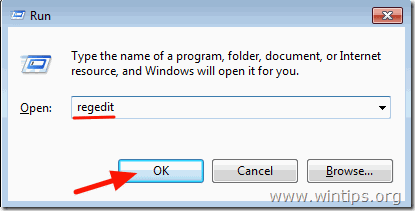
POMEMBNO: Preden nadaljujete s spreminjanjem registra, najprej naredite varnostno kopijo registra. . To lahko storite:
a. V glavnem meniju pojdite na Datoteka & izberite Izvoz .
b. Določite ciljno lokacijo (npr. Namizni računalnik ), navedite ime datoteke (npr. " RegistryBackup ") in pritisnite Shranite.
2. V registru Windows se pomaknite (v levem podoknu) do tega ključa:
HKLM\programska oprema\Microsoft\Windows\CurrentVersion\Setup\Sysprep\Cleanup

3. Z desno tipko miške kliknite na spletni strani . Čiščenje in izberite Dovoljenja .
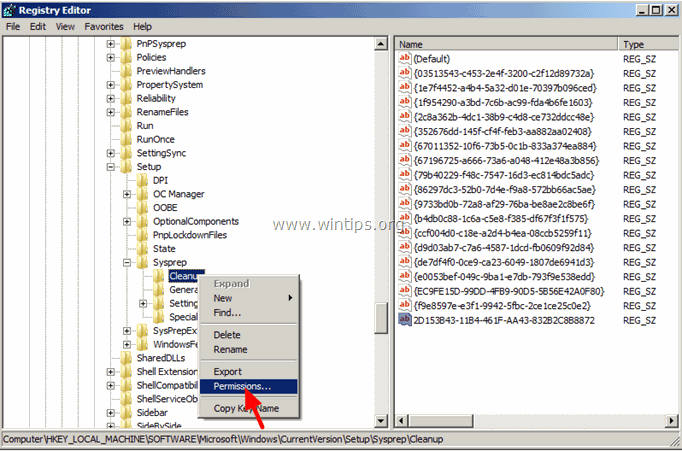
4. Izberite Administratorji in nato dajte Popoln nadzor dovoljenja. Pritisnite V REDU po končanem delu.
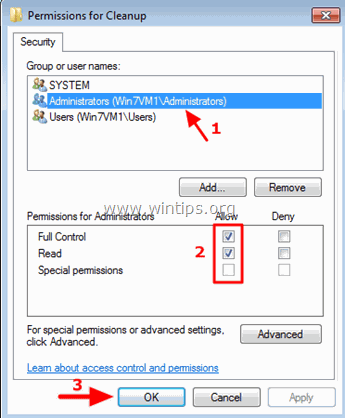
5. V desnem podoknu, izberite in nato izbriši naslednjo vrednost:
2D153B43-11B4-461F-AA43-832B2C8B8872 C:\Program Files\Microsoft Security Client\MSESysprep.dll,DllSysprep_Cleanup
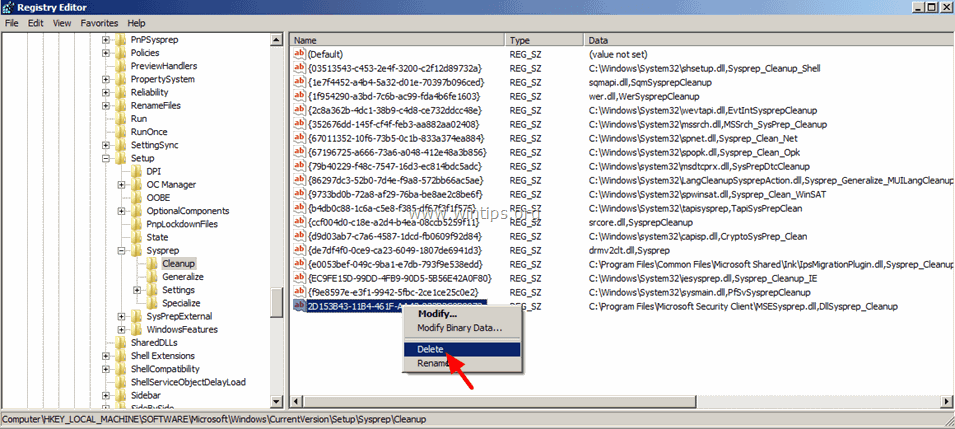
6. Zapri Urejevalnik registra.
Korak 2: Odstranite mapo Sysprep's Panther.
1. Odprite Raziskovalca sistema Windows in pojdite v C:\Windows\System32\sysprep\ mapo.
2. Izbriši (ali preimenujte) Panter mapo.

Zdaj znova zaženite program sysprep. Program sysprep se mora uspešno in brez težav zagnati.
To je to!

Andy Davis
Blog sistemskega skrbnika o sistemu Windows




